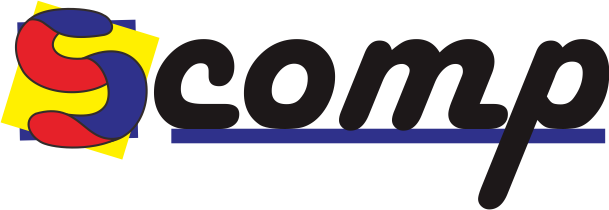Konfigurasi DHCP Server pada Debian 8 Jumpa lagi di Blog saya, pada blog sebelumya saya telah menjelaskan sedikit tentang apa itu DHCP server, pada kesempatan kali ini saya akan memberikan sedikit ilmu bagaimana cara menginstall dan konfigurasi DHCP server pada OS linux dengan paket debian 8 pada mesin VirtualBox.langsung saja kita ke langkah-langkah konfigurasinya. Berikut merupakan langkah - langkah konfigurasi DHCP server pada debian 8 1. Login terlebih dahulu ke debian 8 sebagai superuser / root, ex : Login superuser : ~s su sandi : sugeng Login root: sugeng login: root sandi : sugeng 2. Memberikan ip address untuk server, konfigurasi file berikut, isikan ip address sesuai yang diinginkan #nano /etc/network/interfaces ex: allow-hotplug eth0 iface eth0 inet static address 192.168.100.15 netmask 255.255.255.0 network 192.168.100.0 broadcast 192.168.100